win10怎么打开系统窗口
更新时间:2024-01-22 15:42:05作者:yang
在Win10操作系统中,打开或关闭系统窗口是一个常见的需求,系统窗口作为操作系统的核心功能之一,提供了许多重要的功能和选项,使我们能够更好地管理和控制电脑。对于一些新手用户来说,可能会对如何操作系统窗口感到困惑。幸运的是Win10提供了简便的方法来打开或关闭系统窗口,让我们能够轻松地进行设置和调整。接下来我们将介绍几种常用的方法,帮助您快速掌握Win10中打开或关闭系统窗口的技巧。
方法如下:
1.点击【此电脑】,在右键菜单中点击【属性】选项。打开【系统】窗体。
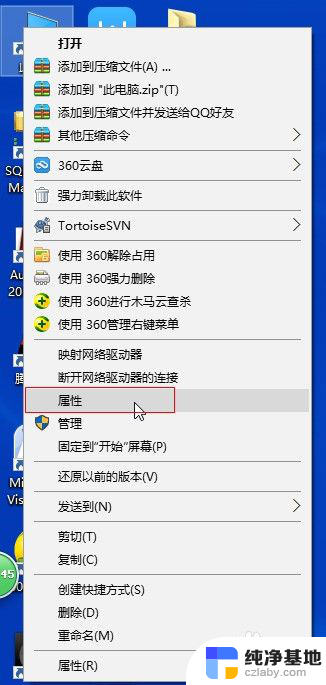
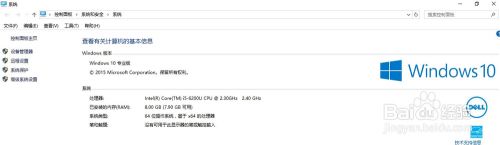
2.在【系统】窗体的右上角点击【控制面板主页】打开【控制面板】窗体。
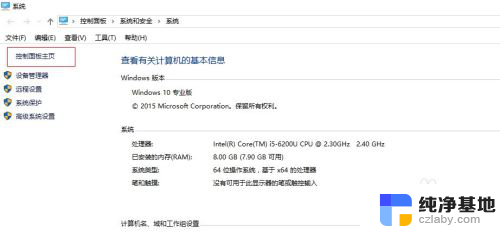
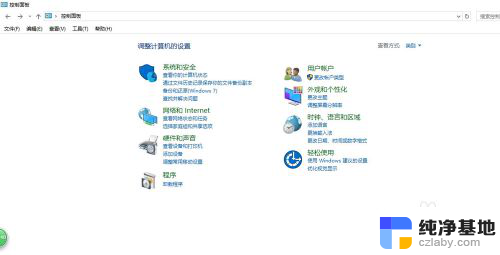
3.在【控制面板】窗体中点击【程序】,打开【程序】窗体。在【程序和功能】下面有一个选项【启用或关闭Windows功能】,点击即可启用或者关闭Windows功能。
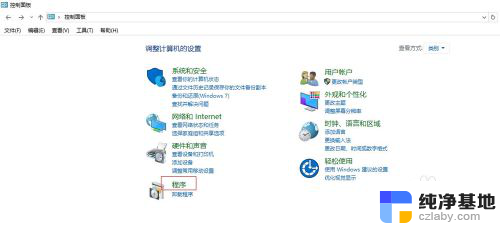
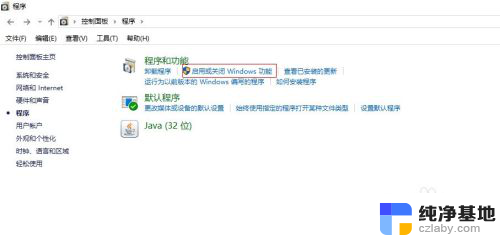
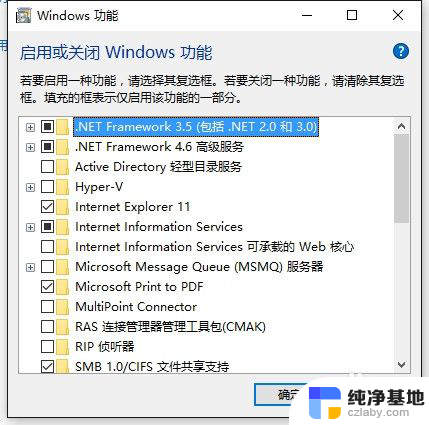
以上就是如何打开win10系统窗口的全部内容,如果你遇到这个问题,不妨试试以上方法来解决,希望对大家有所帮助。
- 上一篇: win10 32位升级64位系统
- 下一篇: windows安全中心文件夹限制访问
win10怎么打开系统窗口相关教程
-
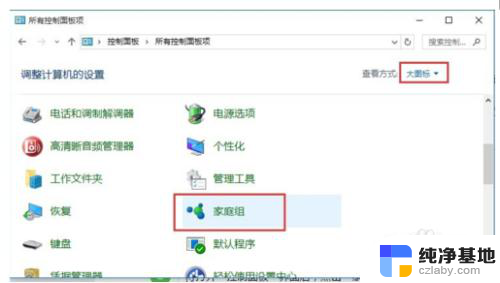 win10系统如何共享win7系统打印机
win10系统如何共享win7系统打印机2023-11-15
-
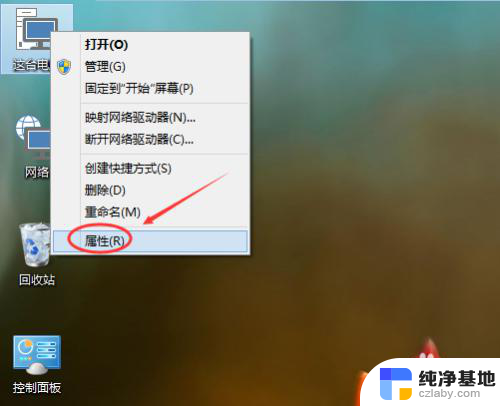 win10系统怎么系统还原
win10系统怎么系统还原2023-11-28
-
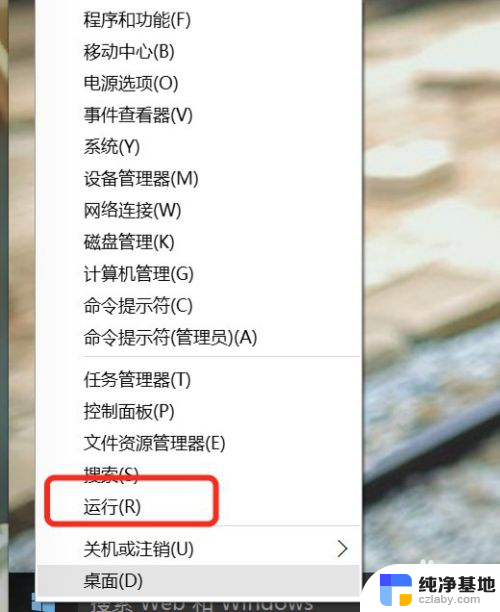 win10设置窗口颜色为护眼模式
win10设置窗口颜色为护眼模式2024-03-29
-
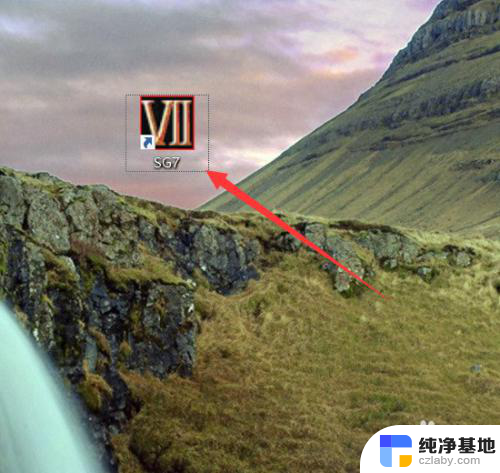 三国群英传7窗口化win10
三国群英传7窗口化win102023-11-22
win10系统教程推荐
- 1 window10专业版是什么样的
- 2 如何查看系统激活码
- 3 电脑任务栏开始菜单不见了
- 4 电脑硬盘48位恢复密钥
- 5 应用开机启动怎么设置
- 6 调节字体大小在哪里
- 7 调整电脑显示器亮度
- 8 电脑系统自带的杀毒软件在哪里
- 9 win10专业版免费永久激活密钥
- 10 win10的裁剪图片的工具